Il calcolo preciso di dati futuri in Excel può creare un notevole risparmio di tempo nella vita lavorativa quotidiana in ufficio. Specialmente quando si tratta di includere orari di apertura speciali o giorni festivi nei calcoli, è importante lavorare con le funzioni giuste. In questa guida ti spiegherò come calcolare una data di consegna futura tenendo conto di giorni di riposo speciali e festività.
Principali Risultati
- La funzione di Excel ARBEITSTAG.INTL consente di calcolare dati futuri che valgono solo in determinati giorni lavorativi.
- Puoi includere giorni festivi e i fine settimana nei calcoli per ottenere risultati più precisi.
- È possibile includere modelli di orario di lavoro personalizzati nei calcoli per aumentare la flessibilità.
Istruzioni Passo Dopo Passo
1. Capire i Fondamenti della Pianificazione dell'Orario di Lavoro
Nel primo passo, è importante essere consapevoli dei diversi modelli di orario di lavoro. Alcune aziende non hanno chiusi solo il sabato e la domenica, ma hanno anche giorni di riposo tra settimana. Questo è particolarmente vero nelle piccole aziende dove sono impiegati lavoratori part-time.
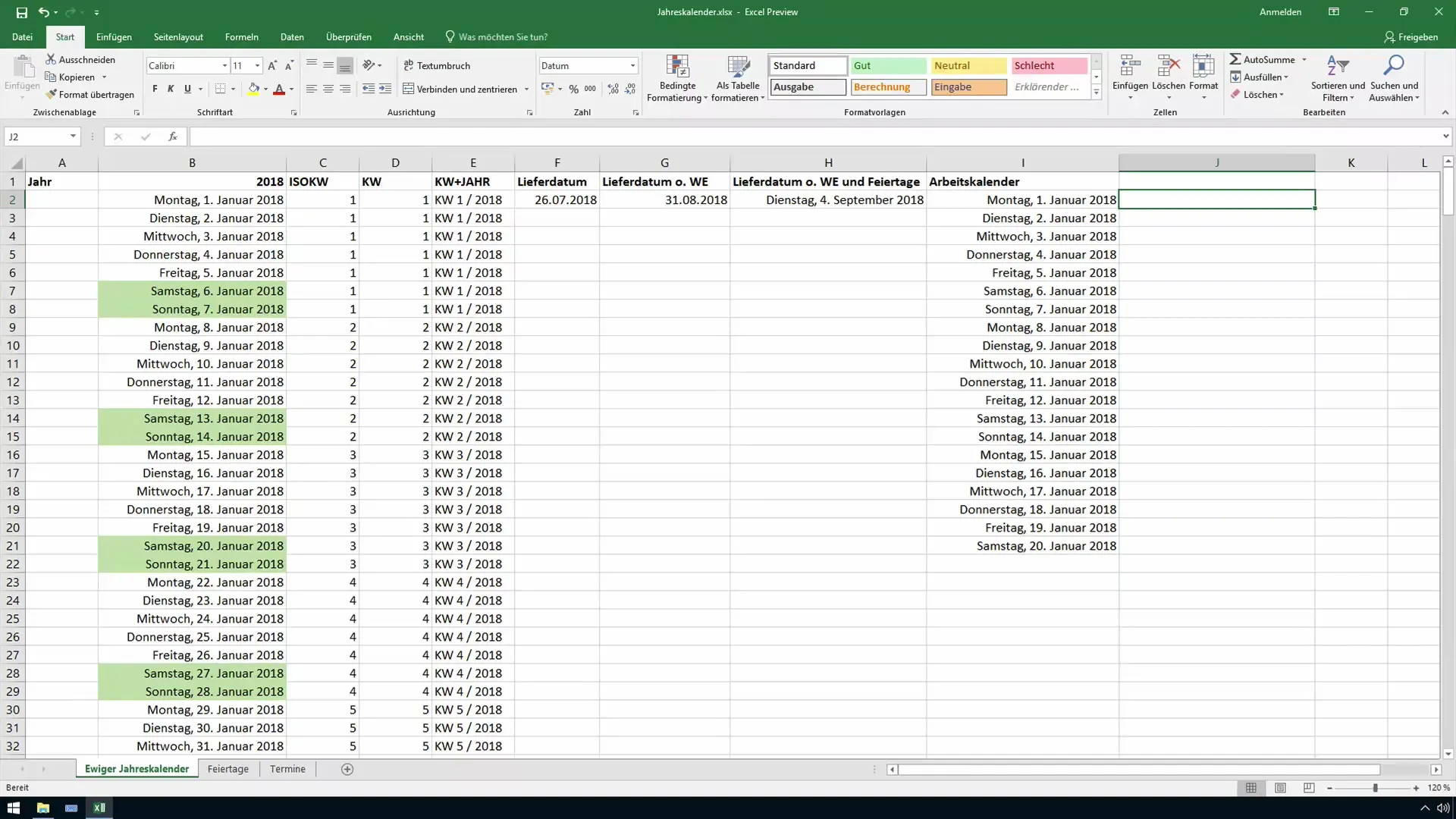
2. Definire i Tempi di Consegna
Se desideri adattare i tempi di consegna, è importante sapere i giorni in cui i dipendenti sono disponibili. Se un'azienda ha ad esempio aperto solo da martedì a giovedì, ciò influisce sui tempi di consegna.
3. Utilizzare la Funzione ARBEITSTAG.INTL
Ora è il momento di usare la funzione di Excel ARBEITSTAG.INTL. Questa funzione ti consente di definire i giorni in cui si lavora. Puoi impostare la data di inizio - ad esempio la data odierna - e il numero di giorni da aggiungere.
4. Definire Specifici Giorni del Fine Settimana
Con la funzione ARBEITSTAG.INTL puoi ora specificare anche giorni del fine settimana. In questo parametro, indichi quali giorni desideri considerare come fine settimana. Di default sono il sabato e la domenica, ma puoi scegliere anche altre combinazioni.
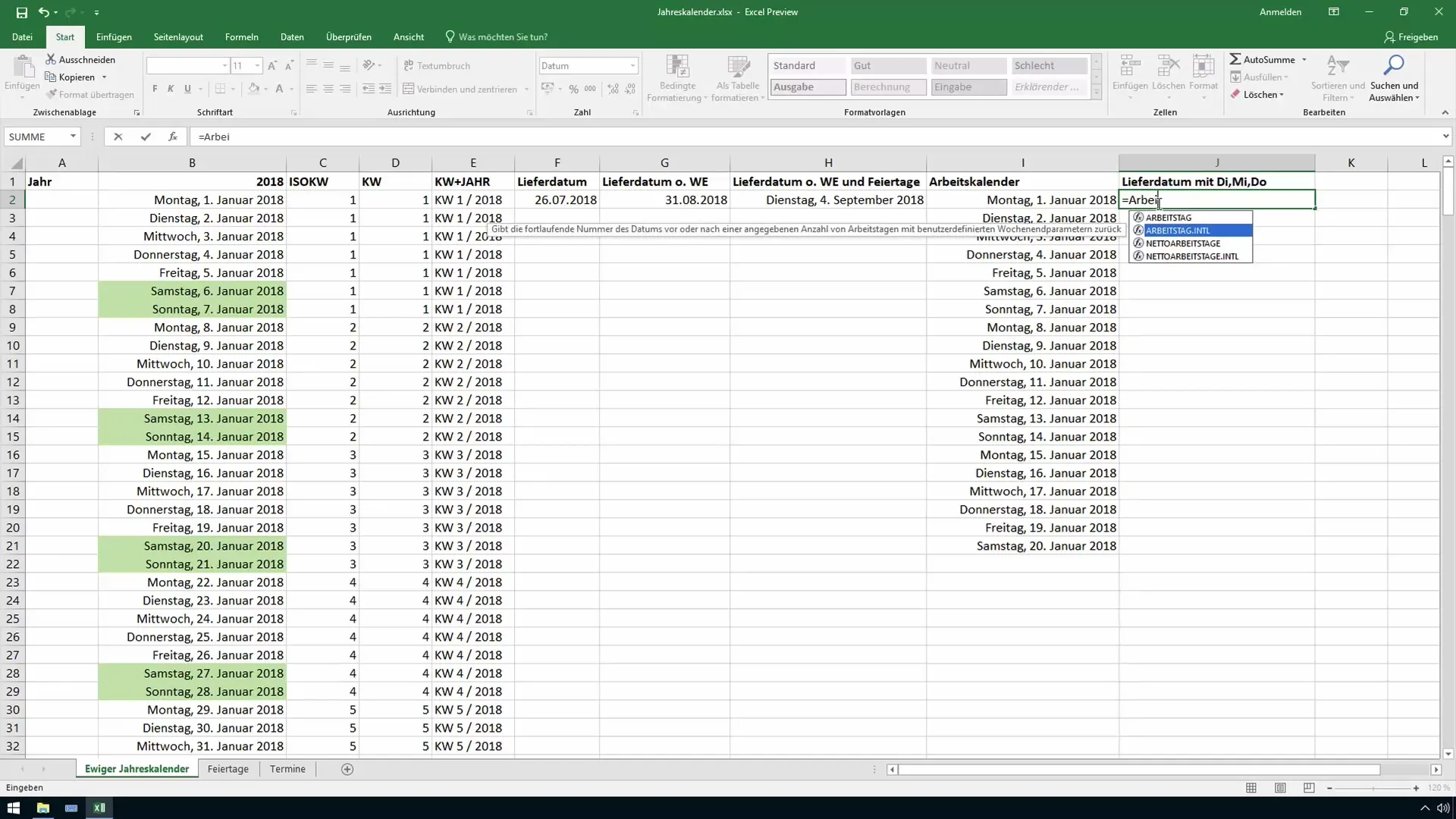
5. Includere le Festività
Oltre ai fine settimana, puoi includere anche le festività in un passaggio successivo. Per fare ciò, elenca le festività in un foglio di lavoro separato e aggiungile poi all'equazione.
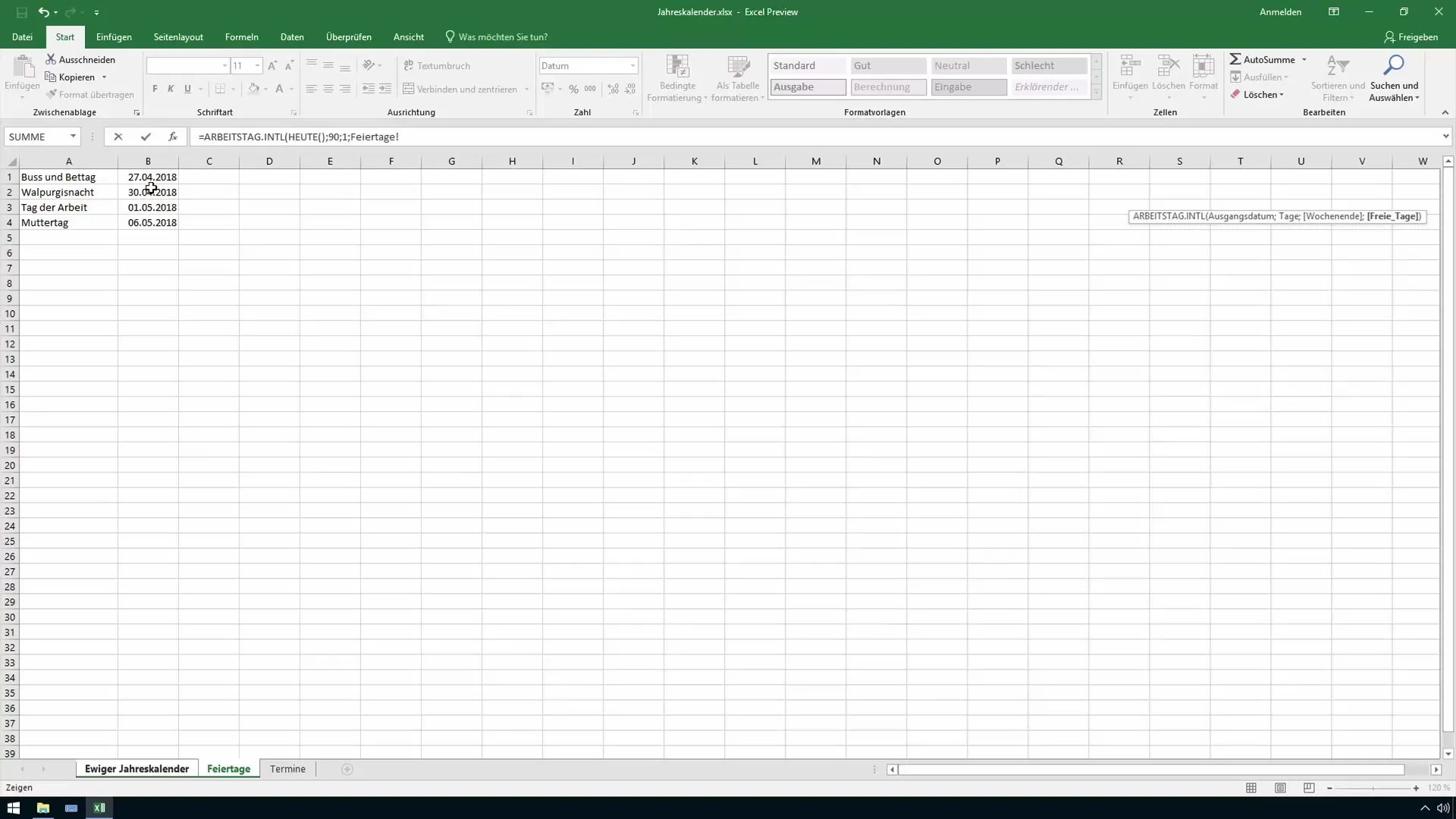
6. Eseguire un Calcolo di Esempio
Ora puoi eseguire un calcolo di esempio. Se ad esempio desideri impostare la data di consegna per il 4 settembre 2018, puoi assicurarti, attraverso i passaggi precedenti, che questa data sia corretta includendo sia le festività che gli orari speciali di apertura.
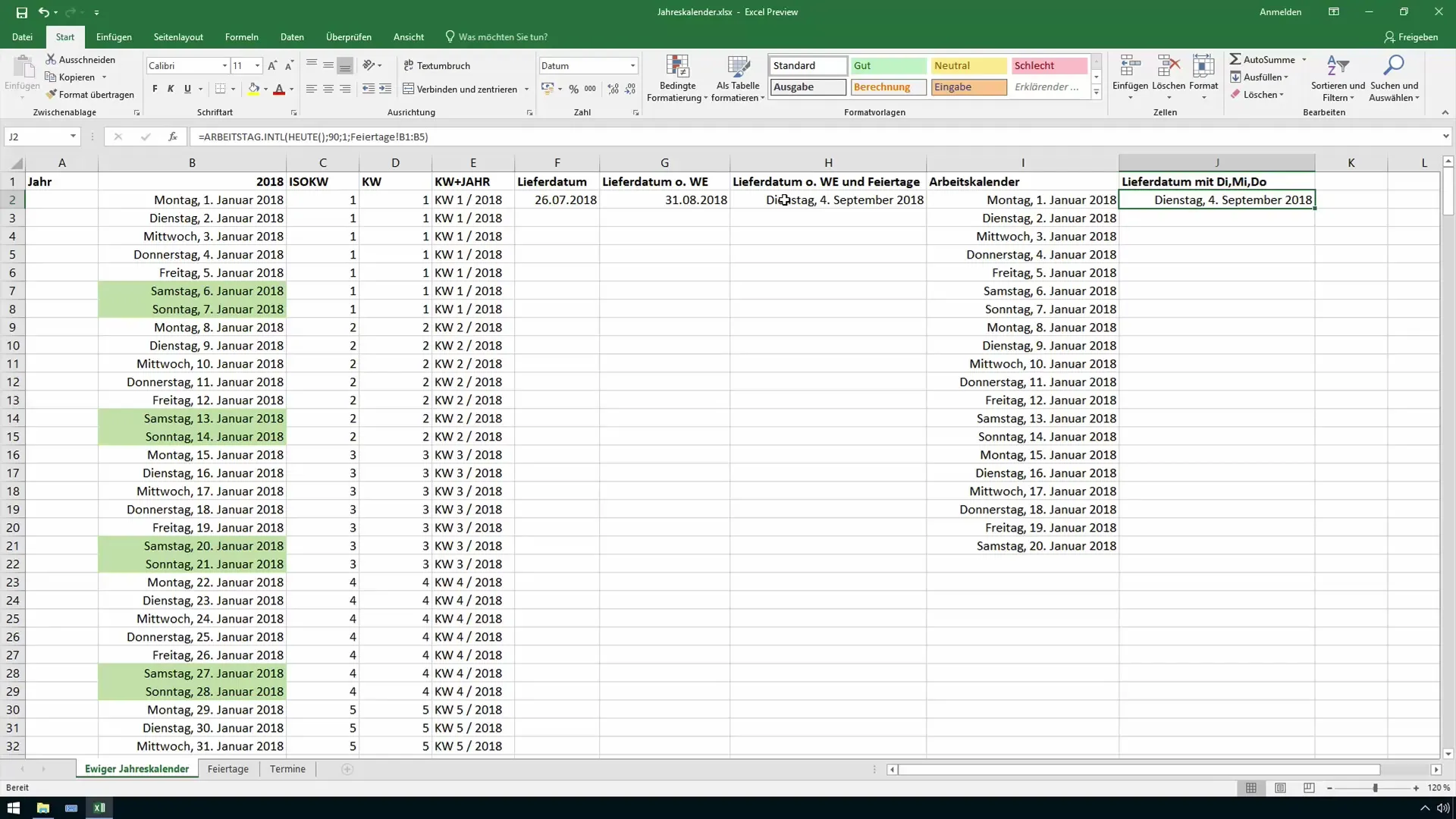
7. Verificare i Risultati
Dopo aver inserito i dati rilevanti, verifica l'ultimo risultato. Assicurati che vengano esclusi correttamente tutti i giorni non considerati come lavorativi.
8. Definire Modelli di Lavoro Flessibili
Per una maggiore flessibilità, puoi anche definire modelli di orario di lavoro personalizzati. Questo avviene utilizzando uno e zero nella funzione, dove uno sta per "attivo" e zero per "chiuso". In questo modo puoi stabilire direttamente quale giorno escludere dai calcoli.
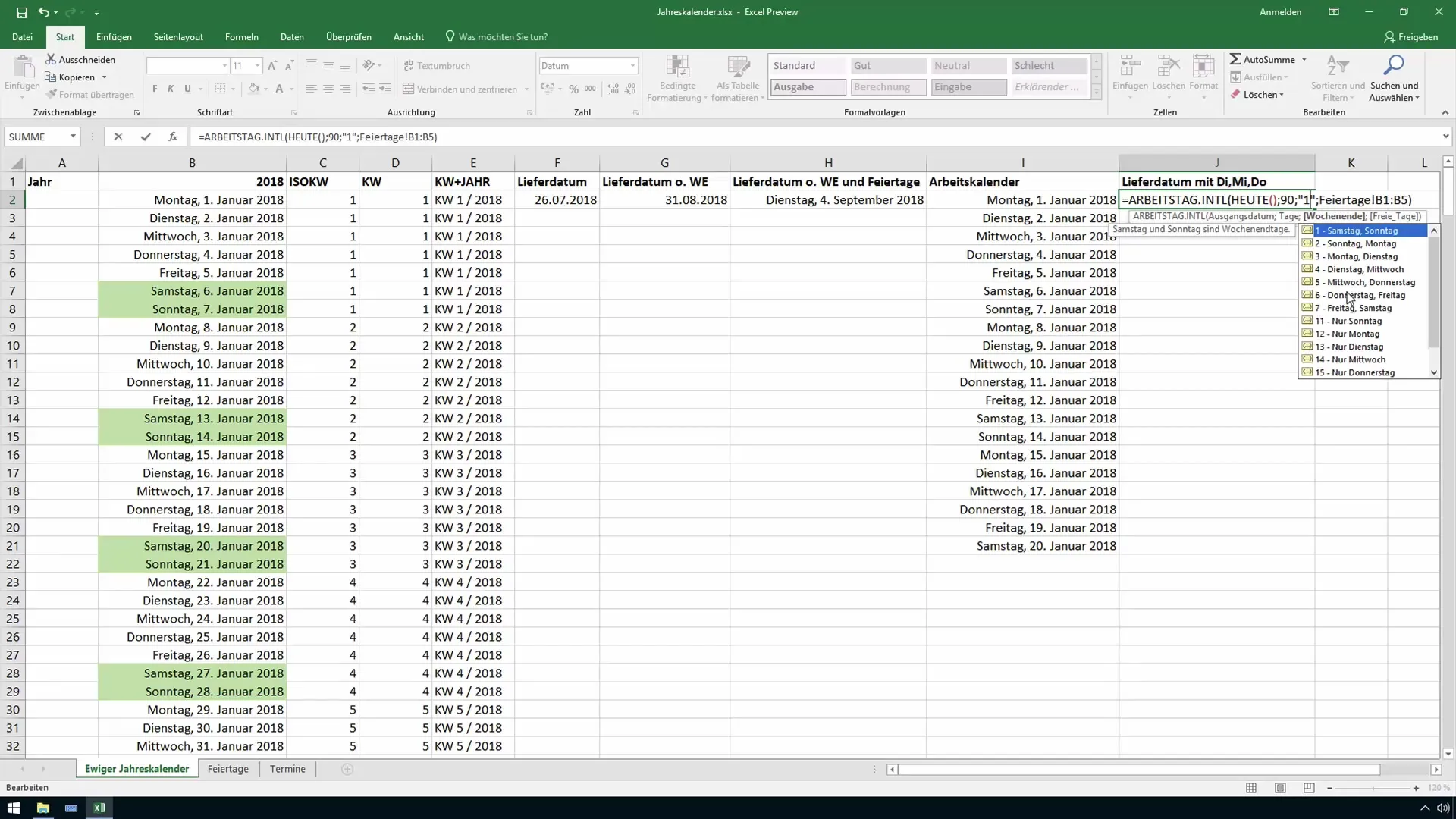
9. Verificare gli Effetti sulla Data di Consegna
Dopo aver impostato correttamente tutti i parametri, controlla gli effetti sulla data di consegna. Ad esempio, se lavori per 3 giorni in meno, la data originariamente prevista si sposterà di conseguenza.
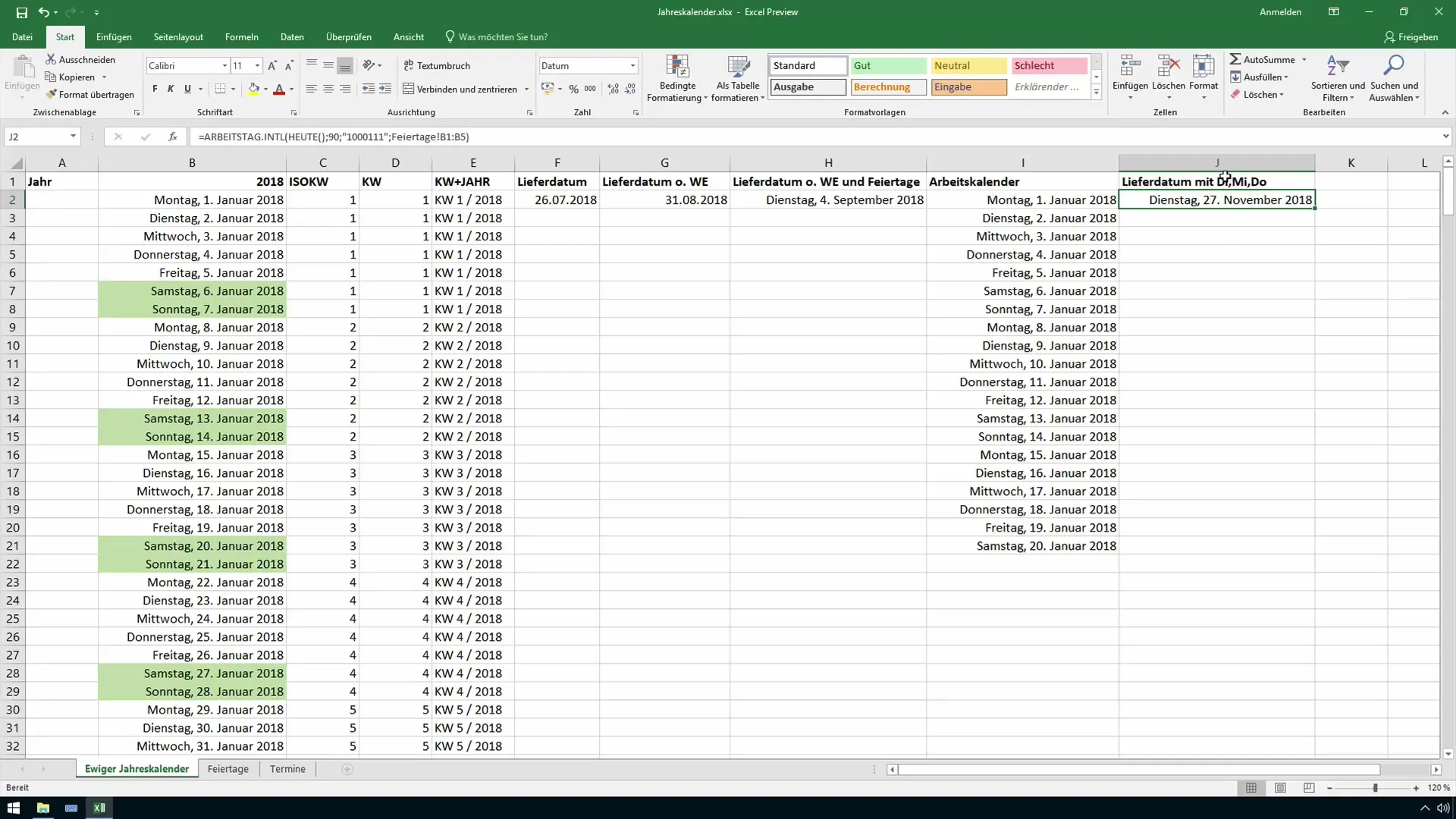
10. Conclusione
La corretta gestione della funzione è fondamentale per il calcolo di date di consegna precise. Assicurati di impostare attentamente tutti i parametri per garantire risultati accurati. Se hai domande, non esitare a chiedere!
Riepilogo
In questa guida hai imparato come calcolare una data futura tenendo conto di fine settimana, festività e modelli di lavoro speciali in Excel utilizzando la funzione GIORNO.LAVORATIVO.INTL. Queste conoscenze ti aiuteranno a lavorare in ufficio in modo più efficiente e a garantire consegne puntuali.
Domande frequenti
Come posso utilizzare la funzione GIORNO.LAVORATIVO.INTL?Devi inserire la data di inizio, il numero di giorni lavorativi da aggiungere, i giorni festivi e i fine settimana.
Posso inserire festività da un'altra scheda?Sì, puoi importare le festività da una scheda separata indicandole nella funzione.
Qual è la differenza tra GIORNO.LAVORATIVO e GIORNO.LAVORATIVO.INTL?GIORNO.LAVORATIVO.INTL ti consente di definire specifici giorni festivi e includere festività aggiuntive.


